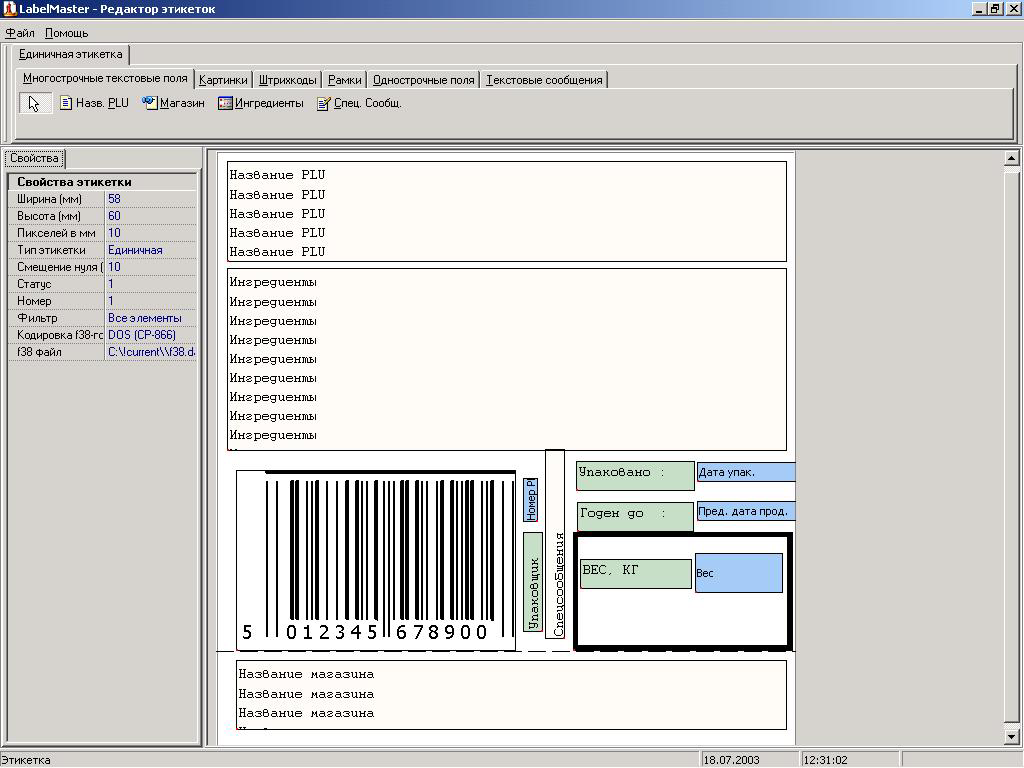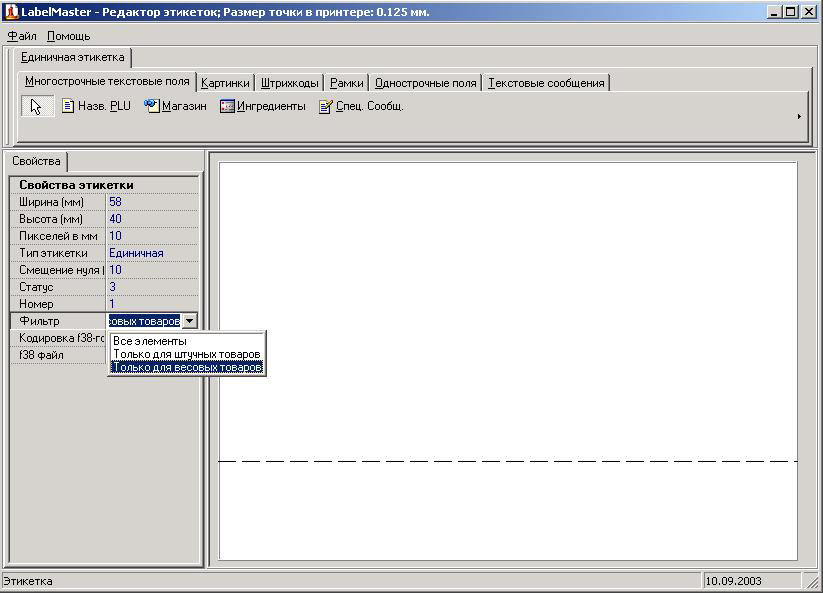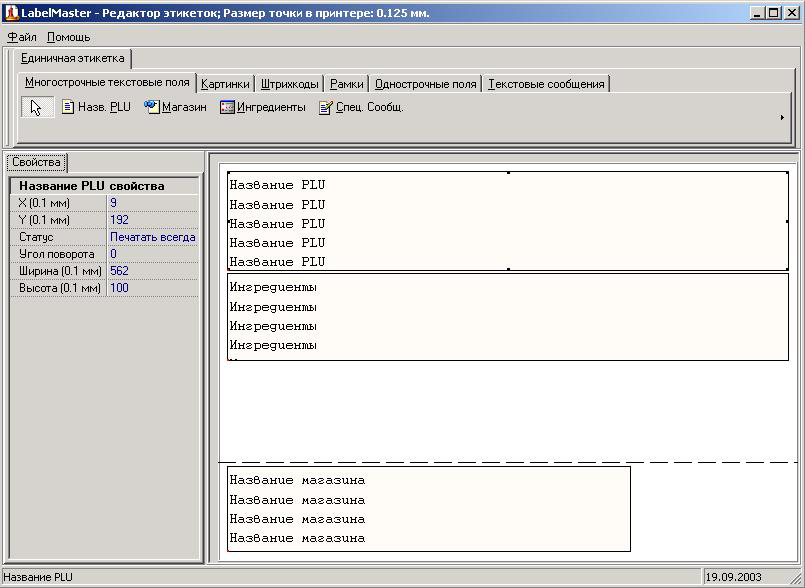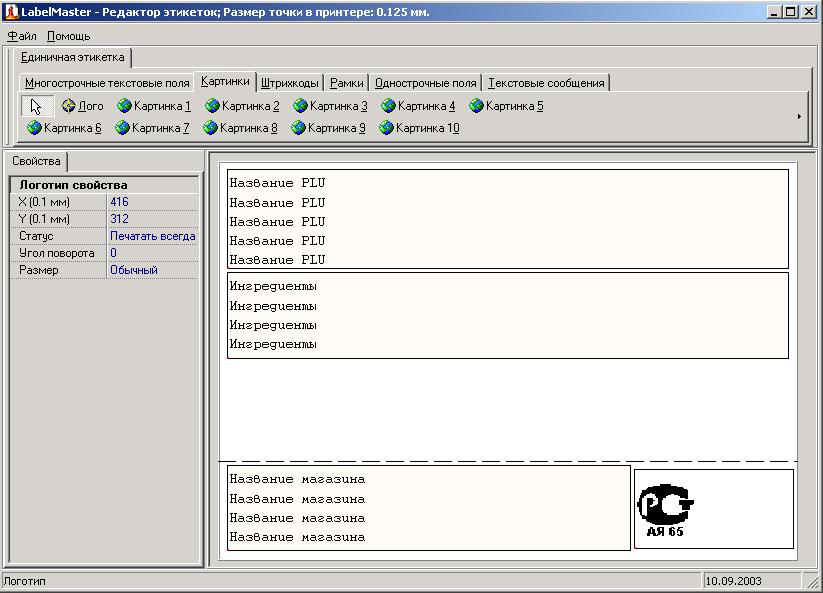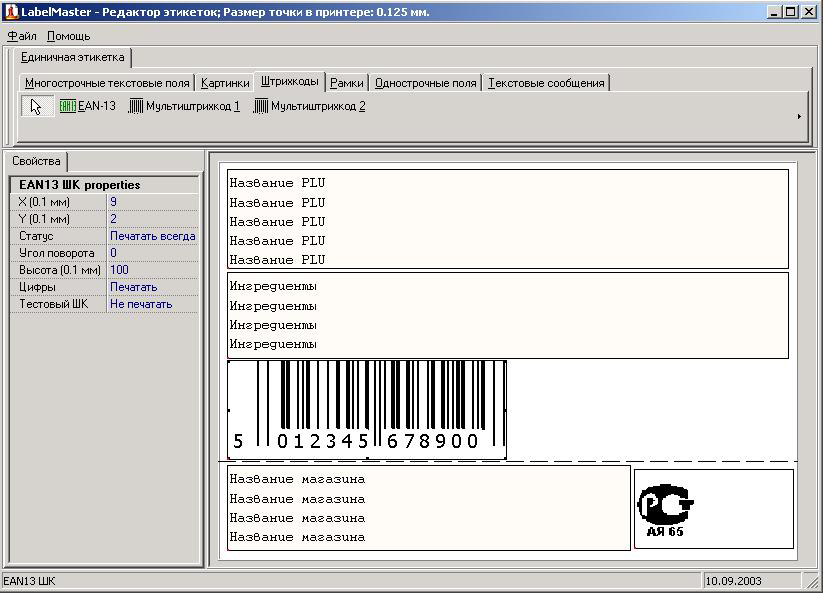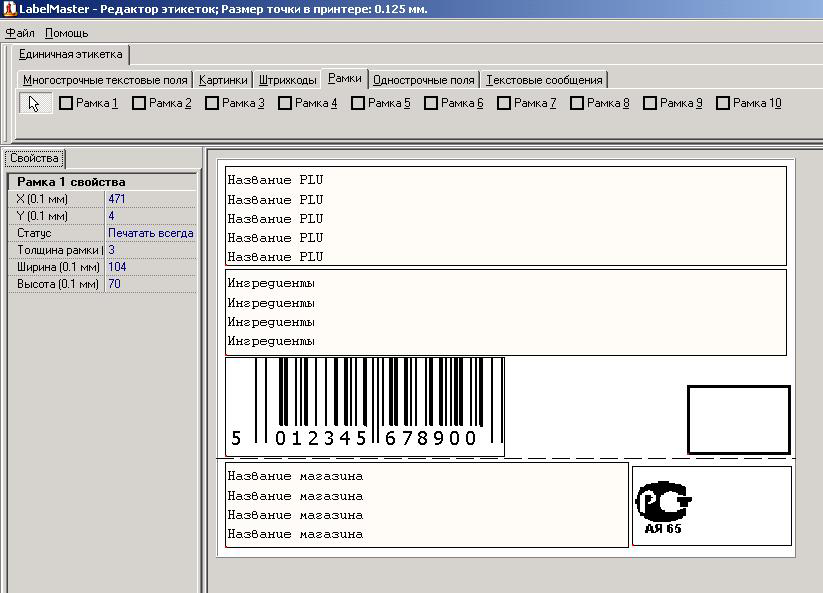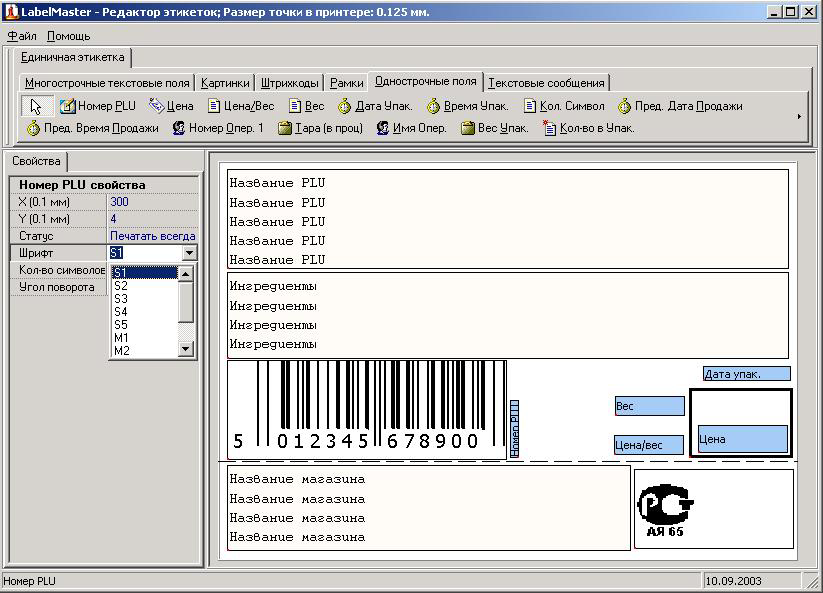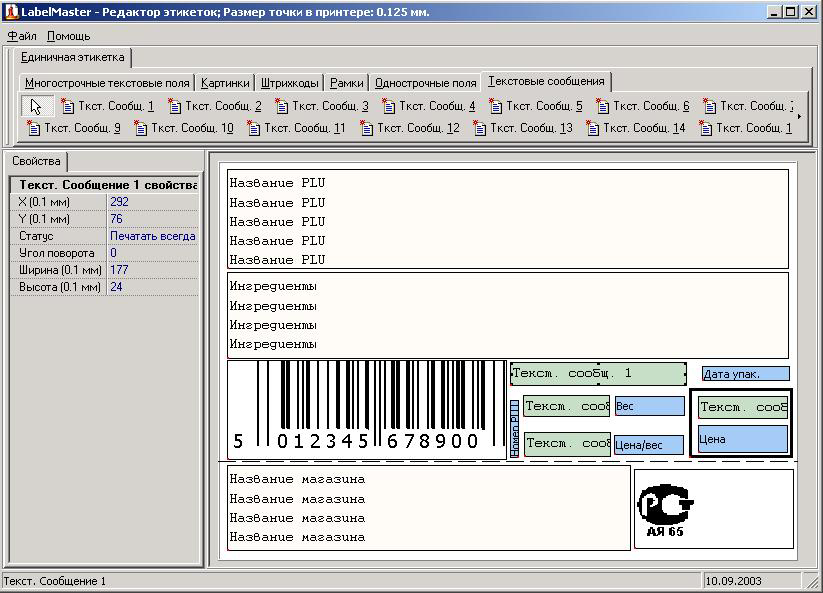Навигация по разделу "Инструкции, софт и прошивки": Zipstore.ru > Инструкции, софт и прошивки > DIGI
LABEL MASTER - графический редактор этикеток для системных весов DIGI
Программа LABEL MASTER позволяет в полном объеме реализовать одно из ключевых преимуществ системных весов DIGI серии SM - свободное форматирование этикетки. Программа предоставляет пользователю удобный интуитивно понятный интерфейс разработки дизайна этикетки и ряд дополнительных сервисных функций.
LABEL MASTER работает как дополнительное приложение для специализированных программ загрузки весов (SiS2002 или Qload), может также использоваться совместно с весовым модулем торговой системы, например Супермага 2000. Редактор позволяет как создавать шаблон этикетки «с нуля», так и открывать файлы уже готовых форматов этикетки. Поддерживается также импорт текстовых сообщений из соответствующих файлов.
Рабочий экран программы выглядит следующим образом:
Поддерживается редактирование атрибутов следующих полей свободного формата этикетки:
• Название товара;
• Название магазина;
• Ингредиенты;
• Спецсообщения;
• Дата упаковки;
• Дата употребления;
• Штрихкод EAN13;
• Номер PLU
• Штрихкод EAN128;
• Вес упаковки и тары;
• Графика (картинки);
• Текстовые сообщения;
• Цена за и стоимость;
• Логотипы;
1. Установка программы LabelMaster.
Специальной установки программы не требуется. Достаточно запустить файл Labelmaster.exe.
В меню Файл – Настройки выбирается язык интерфейса программы (английский, русский) и указывается размер точки принтера весов.
В связи с различиями в термоголовках весов Digi SM-300 и Digi SM-80,90,500, при подготовке формата этикетки желательно предварительно указать размер точки принтера: для Digi SM-300 0.125 мм, для весов Digi SM-80, SM-90 и SM-500 – 0,135 мм. По умолчанию размер точки принтера равен 0,125 мм.
Создание формата этикетки.
После запуска программы создается и отображается на экране чистое поле формата этикетки, на котором будут размещаться данные для печати. Рассмотрим создание этикетки размером 58х40 для весового товара.
1.1 Установка свойств этикетки (рис.1)
• Ширина – ширина этикетки в миллиметрах;
• Высота – высота этикетки в миллиметрах;
• Пикселей в мм – параметр не изменяется, в дальнейшем все координаты и размеры полей указываются в пикселях (1 пиксель = 0,1 мм);
• Тип этикетки – весы c печатью DIGI поддерживают возможность печати как единичной этикетки на товар, так и итоговой этикетки, например для маркировки коробки с товаром после расфасовки. Формат итоговой этикетки также форматируется свободным образом;
• Смещение нуля – в связи с особенностями термопечати, нулевая координата находится не на нижнем левом крае этикетки, а на 10 мм выше. Данный параметр всегда должен быть равен 10 мм. В связи с этой особенностью в первом сантиметре нижнего края этикетки следует располагать информацию, не изменяющуюся от этикетки к этикетке (название магазина, логотип, постоянные текстовые сообщения, печатаемые для всех товаров);
• Статус – статус формата этикетки. Данный параметр не должен изменяться и должен быть равным предлагаемому программой;
• Номер – номер свободного (программируемого) формата этикетки. По умолчанию равен 1. Весы с печатью DIGI поддерживают до 99 свободных форматов этикетки.
• Фильтр – возможные варианты: все элементы, только для весовых товаров, только для штучных товаров. Данные, размещаемые на этикетке, могут печататься всегда или печататься в зависимости от признака товара (штучный, весовой). Таким образом, фактически, можно получить возможность печатать разные этикетки для штучных и весовых товаров. При этом в одном и том же месте этикетки для штучного товара, например, будет печататься сообщение “Цена за шт”, а для весового – “Цена за кг”. Для удобства форматирования – чтобы создаваемые поля не накладывались друг на друга – с помощью фильтра можно отображать только требуемый тип полей;
• Кодировка f38-го файла – Кодировка текстовых сообщений печатаемых на этикетке. Варианты: DOS (CP-866), UNIX (KOI-8R). В весах DIGI SM-300, DIGI SM-80(90) используется кодировка DOS (CP-866);
• F38-файл – здесь указывается путь к файлу текстовых сообщений f38.dat;
Изменение параметров в свойствах этикетки и, в дальнейшем, параметров полей производится следующим образом: указателем мышки выбирается изменяемый пункт, выбирается требуемое значение из списка или, в случае цифровых значений параметров, значение параметра вводится с клавиатуры. Подтвердить выбор и сохранить значение следует нажатием клавиши Enter на клавиатуре.
При необходимости в дальнейшем изменить свойства этикетки, достаточно щелкнуть левой клавишей мыши на пустой (не занятой каким-либо полем данных) части этикетки – в левой колонке появятся свойства этикетки.
Рис.1 Установка свойств этикетки.
1.2 Размещение на этикетке требуемых полей данных.
2.2.1 Многострочные текстовые поля (рис.2) – поля данных со свойствами товара, которые могут содержать более одной строки текста. Текстовые данные для печати в этих полях загружаются в весы с компьютера, используя программное обеспечение для загрузки данных в весы, или вводятся с клавиатуры весов.
• Назв. PLU – поле для печати названия товара.
• Магазин – поле для печати названия магазина (предприятия). Информация, печатаемая в данном поле общая для всех товаров.
• Ингредиенты – поле для печати ингредиентов товаров или иной информации, уникальной для каждого товара.
• Спец.Сообщ. – поле для печати специальных сообщений (например, фамилии упаковщика или иной другой). Информация может быть уникальна для каждого товара.
Устанавливаются следующие параметры полей: координаты по X,Y, статус поля (печатать всегда, печатать только для штучного товара, печатать только для весового товара); угол поворота поля (кратный 90°), ширина поля, высота поля (высота поля названия товара должна быть равна 1см, для совместимости с ПО, загружающим данные о товаре).
Местоположение (координаты) полей и их размеры можно задавать, как изменяя значение соответствующего параметра, так и непосредственно с помощью указателя мыши перемещая и растягивая поле.
При необходимости в дальнейшем изменить какие-либо параметры поля достаточно щелкнуть левой клавишей мыши на изменяемом поле – в левой колонке появятся свойства выбранного поля.
Размер шрифта текста, печатаемого в многострочном поле, задается в настройках ПО с помощью которого в весы передаются данные (или с клавиатуры весов при ручном программировании товаров).
В случае наложения полей друг на друга, для удобства выбора редактируемого поля нажатие правой кнопки мыши позволяет отправить текущее поле на задний или передний план.
Рис.2 Многострочные текстовые поля.
2.2.2 Картинки (рис.3)
Весы DIGI поддерживают печать на этикетке графической информации (например, логотипа Ростеста), загружаемой в весы с компьютера. В качестве источника картинки может использоваться специальным образом подготовленный bmp-файл.
• Лого – поле для печати графического логотипа, общего для всех товаров.
• Картинка 1-10 – поле для печати на этикетке картинки.
Устанавливаются следующие параметры полей: координаты по X,Y; статус поля (печатать всегда, печатать только для штучного товара, печатать только для весового товара); угол поворота поля (кратный 90°), размер поля – обычный или двойной.
Рис.3 Картинки
2.2.3 Штрихкоды (рис.4)
• EAN-13 – поле для печати стандартного EAN-13 штрихкода
• Мультиштрихкод – поле для печати дополнительного ШК
Устанавливаются следующие параметры полей: координаты по X,Y; статус поля (печатать всегда, печатать только для штучного товара, печатать только для весового товара); угол поворота поля (кратный 90°), высота ШК, возможность отключить печать цифр под ШК, возможность отключить печать горизонтальной полосы над ШК.
Рис.4 Штрихкоды
2.2.4 Рамки (рис.5)
• Рамка 1-10 – позволяет размещать на этикетке рамки различного размера и толщины линии.
Устанавливаются следующие параметры полей: координаты по X,Y; статус поля (печатать всегда, печатать только для штучного товара, печатать только для весового товара); толщина линии; ширина и высота рамки. В случае ширины или высоты рамки равной нулю печататься будет, соответственно, вертикальная или горизонтальная линия.
Рис.5 Рамки
2.2.5 Однострочные поля (рис.6)
• Номер PLU – поле для печати номера PLU
• Цена – поле для печати стоимости товара
• Цена/вес – поле для печати цены товара
• Вес – поле для печати веса товара
• Дата Упак. – поле для печати даты упаковки товара
• Время упак. – поле для печати времени упаковки товара
• Кол.символ – поле для печати единицы измерения штучного товара (“шт”)
• Пред.Дата.Продажи – поле для печати срока годности товара
• Пред.время.Продажи – поле для печати срока годности товара
• Номер Опер.1 – поле для печати номера оператора
• Тара – поле для печати веса тары
• Имя.Опер. – поле для печати имени оператора
• Кол-во в упак. – поле для печати количества (для штучных товаров)
Устанавливаются следующие параметры полей: координаты по X,Y, статус поля (печатать всегда, печатать только для штучного товара, печатать только для весового товара); угол поворота поля (кратный 90); размер используемого шрифта, количество используемых символов.
В случае однострочных полей размер шрифта печатаемого текста указывается непосредственно при программировании формата этикетки выбором из 10 возможных шрифтов: от S1 до S5 первый тип шрифта (в порядке увеличения размера), от M1 до M5 – второй тип шрифта.
Количество используемых символов – максимальное количество значащих разрядов в поле, т.е. если, например, для стоимости товара определить количество разрядов равное пяти, то стоимость 9999,99 руб напечататься не сможет.
Рис.6. Однострочные поля
2.2.4 Текстовые сообщения
• Текст.Сообщ 1-16 – поля для печати постоянного текста на этикетке, в каждом из которых может быть напечатана одна или две строки текста.
Порядок определения текстовых сообщений для печати на этикетке следующий:
1) Определяется расположение текстовых сообщений на этикетке – указываются координаты, статус, угол поворота поля и его размеры.
Расстановка печатаемых на этикетке полей закончена. Выбрав в меню “Файл” пункт ”Сохранить”, следует сохранить формат этикетки в файл f34.dat.
Рис.7. Расположение текстовых полей на этикетке.
2) В меню “Файл” выбрать пункт “Текстовые сообщения”. Откроется редактор текстовых сообщений, формирующий файл f38.dat.
В редакторе соответствующих строках заносится текст, который будет печататься на месте выбранном для каждого текстового сообщения.
Для каждого текстового сообщения может быть выбран свой шрифт. Для этого подсвечивается выбранная строка и в пункте “Шрифт строки” выбирается один из 10 возможных шрифтов.
Кодировка файла для весов DIGI SM-300, SM-500, SM-80 и SM-90 должна быть DOS (CP-866).
Рис.8. Редактор текстовых сообщений.
3) Далее следует сохранить файл с текстовыми сообщениями f38.dat нажатием кнопки “Сохранить”. Для удобства дальнейшего использования желательно сохранять файл f38.dat в той же директории, что и f34.dat.
Нажатие кнопки “Закрыть” возвращает в основное окно редактора этикеток.
Рис.9. Сохранение файла текстовых сообщение f38.dat.
4) После возврата в основное окно, для отображения на месте текстовых сообщений реально печатаемого текста следует указать путь к файлу текстовых сообщений. Для этого – перейти в свойства этикетки, щелкнув мышью по свободной области этикетки, и указать в параметре “f38 файл” местоположение f38.dat для отображения на экране (в случае открытия в программе ранее созданного формата этикетки, файл f38.dat подгружается и отображается автоматически при его наличии).
Создание формата этикетки закончено.